Slik låser du opp en deaktivert iPhone med eller uten iTunes
For å slå på en iPhone eller iPad, må du angi riktig passord for å omgå låseskjermen. Det er et av de viktigste sikkerhetstiltakene utviklet av Apple. Hvis du glemmer passordet eller noen andre prøver å få tilgang til det, vil iOS deaktivere iPhone etter 10 mislykkede forsøk. Noen ganger kan programvarefeil eller feil føre til at en iPhone uventet deaktiveres. Denne guiden forklarer hvordan du låser opp en deaktivert iPhone eller iPad riktig.
SIDEINNHOLD:
Del 1: Slik låser du opp en deaktivert iPhone raskt uten iTunes
Apeaksoft iOS Unlocker er et av de mest populære verktøyene for å låse opp en deaktivert iPhone eller iPad uten iTunes. Det hjelper deg å komme unna problemet, uavhengig av om du bruker et firesifret eller sekssifret passord. Enda viktigere, det strømlinjeformer arbeidsflyten slik at nybegynnere kan bruke den uten noen læringskurve.
Beste iPhone Unlocker for å låse opp en deaktivert iPhone
- Fjern alle typer låseskjermpassord og lås opp en deaktivert iPhone.
- Enkel å bruke og krever ingen tekniske ferdigheter.
- Lås opp den deaktiverte iPhone uten iTunes i noen få trinn.
- Støtter nesten alle iPhone- og iPad-modeller og -versjoner.
- Høy suksessrate på nesten 100 %
Sikker nedlasting
Sikker nedlasting

Slik låser du opp en deaktivert iPhone uten iTunes
Trinn 1. Kjør opplåsingsverktøyet for iPhone
Last ned og installer den beste iPhone-opplåsingsprogramvaren på PC-en din og start den. Det finnes en annen versjon for Mac-brukere. Velg Tørk passord i hjemmegrensesnittet for å fortsette.
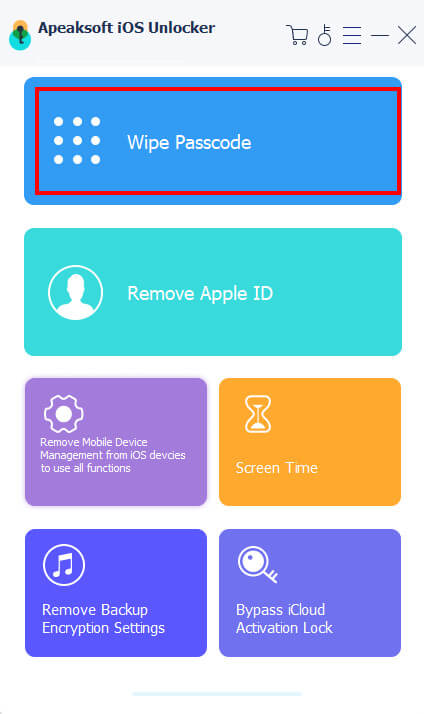
Trinn 2. Bekreft informasjonen
Etter at enheten din er oppdaget, vil iPhone-informasjonen din vises i grensesnittet. Sjekk dem og klikk på Start-knappen hvis alt stemmer.

Trinn 3. Omgå deaktivert iPhone
Etter at fastvaren er lastet ned på harddisken, klikker du på Lås knappen, les varselet, skriv inn 0000 inn i feltet, og klikk på Lås knappen igjen for å begynne å låse opp den deaktiverte iPhone.

OBS: Når du laster ned fastvaren, må datamaskinen kobles til internett eller et Wi-Fi-nettverk. .
Del 2: Slik låser du opp en deaktivert iPhone med iTunes/Finder
Noen ganger kan du få en melding om at iPhone er deaktivert, koble til iTunes. Med andre ord, den offisielle måten å låse opp en deaktivert iPhone på er iTunes eller Finder. Siden en deaktivert iPhone er utilgjengelig, må du sette enheten i gjenopprettingsmodus og låse den opp med iTunes eller Finder.
Her er hele prosessen med hvordan du låser opp en deaktivert iPhone med iTunes:
Trinn 1. Sørg for at Mac-en din er oppdatert eller at du har den nyeste versjonen av iTunes. Koble den deaktiverte iPhone til datamaskinen med en Lightning-kabel.
Trinn 2. Kjør iTunes fra skrivebordet eller åpne Finder-appen på Mac.
Trinn 3. Sett iPhone i gjenopprettingsmodus:
På iPhone 8/SE(2nd) eller nyere: Trykk volum opp knappen og slipp raskt. Gjør det samme med volum ned knapp. Hold deretter nede Side knappen til skjermen for tilkobling til datamaskin vises.
På iPhone 7 / 7 Plus: Hold nede God og volum ned knappene samtidig til du ser tilkoblingen til dataskjermen.
På iPhone 6s eller eldre: Hold nede Hjem og Sleep / Wake knappene samtidig. La dem gå når skjermbildet for tilkobling til datamaskin dukker opp.

Trinn 4. Nå skal iTunes eller Finder dukke opp en dialogboks etter at den har oppdaget din iPhone i gjenopprettingsmodus. Klikk på Gjenopprette knapp.

Trinn 5. Vent til iTunes eller Finder laster ned programvaren for enheten din. Hvis det tar mer enn 15 minutter eller iPhone avslutter skjermen for tilkobling til datamaskin, gjenta trinn 3.
Trinn 6. Når prosessen er fullført, låses din deaktiverte iPhone opp og du kan sette den opp som en ny enhet.
OBS: På denne måten låser du opp en deaktivert iPhone med både iTunes og et Wi-Fi-nettverk. Løs problemet umiddelbart hvis Mac vil ikke koble til Wi-Fi..
Del 3: Slik låser du opp en deaktivert iPhone med Finn min
Finn min er ikke bare en enkel funksjon for å finne iOS-enheten din, men lar deg også låse opp en utilgjengelig iPhone uten iTunes. Du kan fullføre jobben på nettet eller bruke en annen iOS-enhet hvis du har aktivert Finn min på din deaktiverte iPhone.
Slik låser du opp en deaktivert iPhone med Finn min app
Trinn 1. Åpne Finn min-appen på en annen iOS-enhet, og logg på Apple-ID-en din.

Trinn 2. Bytt til Enheter fanen nederst, og velg den deaktiverte iPhone på listen.
Trinn 3. Pek Slett denne enheten, les varselet og trykk Fortsett.
Trinn 4. Deretter skriver du inn telefonnummeret ditt og trykker på Slett. Deretter skriver du inn Apple ID-passordet ditt og trykker på Slett en gang til.
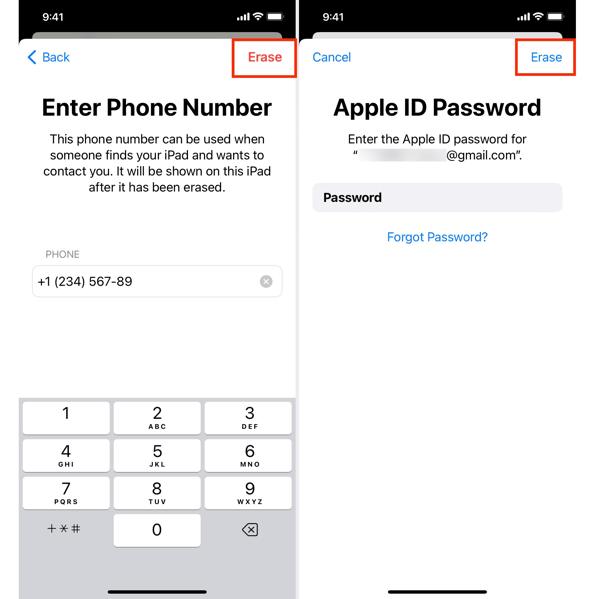
Slik låser du opp en deaktivert iPhone med Finn min side
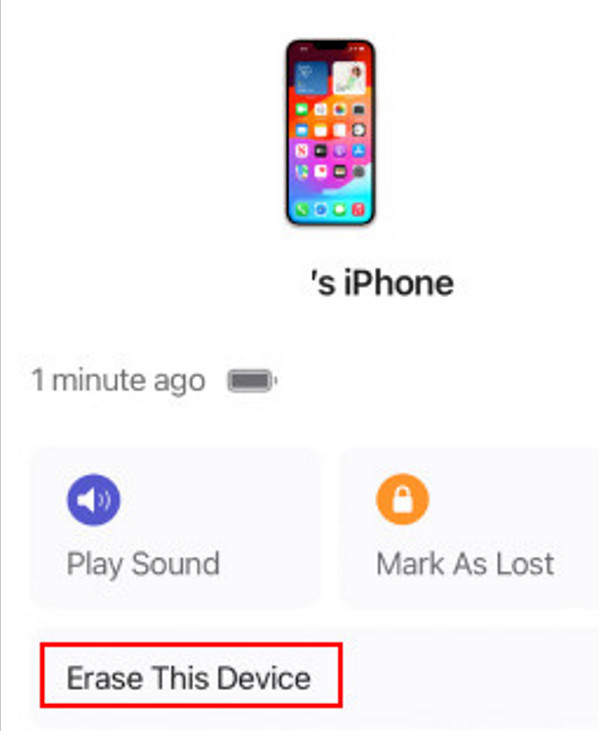
Trinn 1. Gå til icloud.com/#find i nettleseren din, og logg på Apple ID og passord (Ikke glem Apple ID og passord).
Trinn 2. Velg din deaktiverte iPhone fra listen Alle enheter øverst på skjermen.
Trinn 3. Deretter klikker du på Slett iPhone knappen i popup-dialogen. Hvis du blir bedt om det, skriv inn Apple ID-passordet ditt og bekreft å låse opp den deaktiverte iPhone umiddelbart.
Hvis du har prøvd alle metodene vi listet opp ovenfor og fortsatt ikke kan låse opp din deaktiverte iPhone, foreslås det at du går til den lokale Apple Support-butikken for å få hjelp.
Konklusjon
Denne veiledningen har diskutert hvordan låse opp en deaktivert iPhone med eller uten iTunes/Finder. Med iTunes kan du få tilgang til enheten igjen etter at du har gjenopprettet den. Finn min-funksjonen er et annet alternativ for å gjøre jobben på nettet eller en annen iOS-enhet. Apeaksoft iOS Unlocker lar deg låse opp hvilken som helst iPhone uten ditt Apple ID-passord. Dessuten kan du fjern aktiveringslåsen ved hjelp av dette verktøyet.
Håper du vil ha en ytterligere forståelse av hvordan du låser opp en deaktivert iPhone!
Relaterte artikler
Hva er Wondershare Recoverit? Hvilke funksjoner har den? Hvordan bruke det? Kom og lær mer om Recoverit datagjenoppretting!
Kan jeg låse opp iPhone uten passord eller Face ID? Hva skal du gjøre når du glemmer passordet til iPhone-låseskjermen? Lær 7 måter å låse opp en iPhone uten passord.
Har du noen gang sett etter en måte å låse opp iPhone med ødelagt skjerm? Dette innlegget deler 4 enkle, men effektive måter å oppnå det på!
Hvis iPad-en din er låst eller deaktivert, ikke få panikk. Denne veiledningen viser flere måter å hjelpe deg med å komme inn i en låst iPad.

